10.5.4 实例—柱塞泵爆炸图
本节将对柱塞泵的爆炸图进行详细的讲解。爆炸图是在装配模型中零部件按照装配关系偏离原来的位置的拆分图形。通过爆炸视图可以方便查看装配中的零部件及其相互之间的装配关系,如图10-56所示。

图10-56 柱塞泵爆炸图
参见光盘
光盘\视频教学\第10章\柱塞泵的爆炸图.avi
操作步骤
1.打开文件
选择“菜单”→“文件”→“打开”命令,或依次单击“主页”选项卡→“标准”组→“打开”图标 ,打开“打开”对话框,选择“yuanwenjian\ch12\zhusaibeng.prt”文件,单击“OK”按钮。
,打开“打开”对话框,选择“yuanwenjian\ch12\zhusaibeng.prt”文件,单击“OK”按钮。
2.建立爆炸视图
(1)选择“菜单”→“装配”→“爆炸图”→“新建爆炸图”命令,或依次单击“装配”选项卡→“爆炸图”组→“新建爆炸图”图标 ,打开“新建爆炸图”对话框,如图10-57所示。
,打开“新建爆炸图”对话框,如图10-57所示。
(2)可以在“名称”文本框中输入爆炸视图的名称,或是接受默认名称。单击“确定”按钮,建立“Explosion 1”爆炸视图。此时,绘图窗口中并没有什么变化,各个零部件并没有从它们的装配位置偏离。
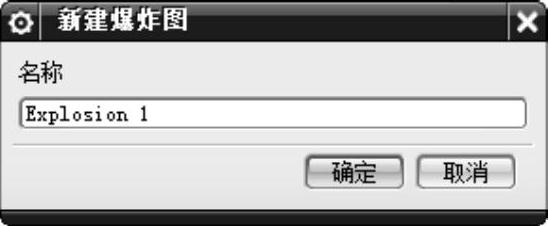
图10-57 “新建爆炸图”对话框
接下来将零部件炸开,有两种方法:编辑爆炸视图和自动爆炸组件。
3.自动爆炸组件
(1)选择“菜单”→“装配”→“爆炸图”→“自动爆炸组件”命令,或依次单击“装配”选项卡→“爆炸图”组→“自动爆炸组件”图标 ,打开“类选择”对话框,如图10-58所示。
,打开“类选择”对话框,如图10-58所示。
(2)单击“全选”按钮,选择绘图窗口中的所有组件,单击“确定”按钮,打开“自动爆炸组件”对话框,如图10-59所示,设置“距离”为“40”。
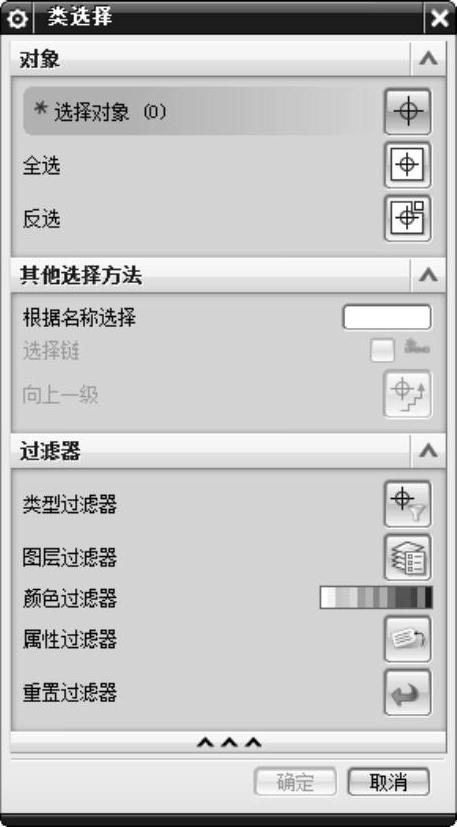
图10-58 “类选择”对话框

图10-59 “自动爆炸组件”对话框
(3)单击“自动爆炸组件”对话框中的“确定”按钮,完成自动爆炸组件操作,如图10-60所示。
4.编辑爆炸视图
(1)选择“菜单”→“装配”→“爆炸图”→“编辑爆炸图”命令,或依次单击“装配”选项卡→“爆炸图”组→“编辑爆炸图”图标 ,打开“编辑爆炸图”对话框,如图10-61所示。
,打开“编辑爆炸图”对话框,如图10-61所示。

图10-60 自动爆炸组件
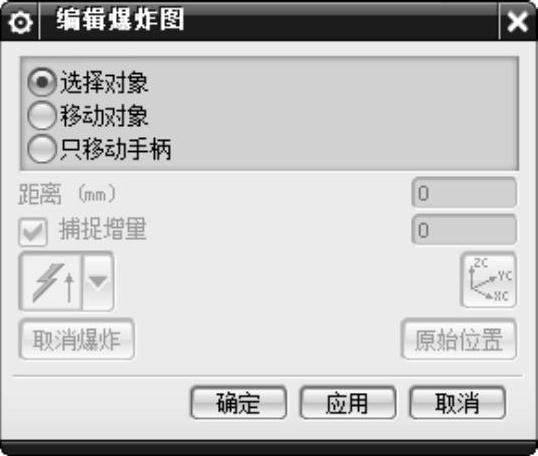
图10-61 “编辑爆炸图”对话框
(2)在绘图窗口中单击左侧的“柱塞”组件,然后在“编辑爆炸图”对话框选择“移动对象”单选按钮,如图10-62所示。
(3)在绘图窗口中单击Z轴,如图10-63所示,激活“编辑爆炸图”对话框中的“距离”文本框,设置移动距离为“-120”,即沿Z轴负方向移动120 mm,如图10-64所示。
(4)单击“确定”按钮后,完成对柱塞组件爆炸位置的重定位,结果如图10-65所示。
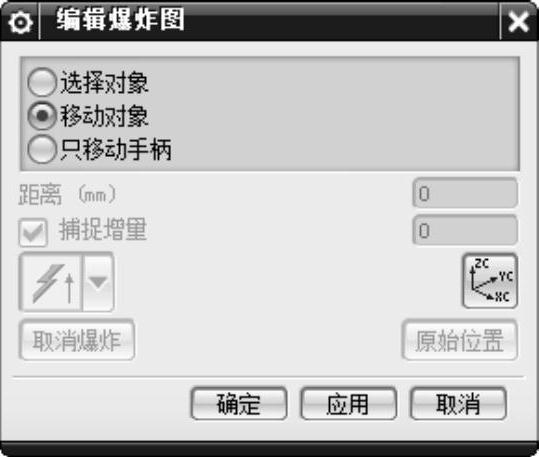
图10-62 “移动对象”选项

图10-63 点击Z轴
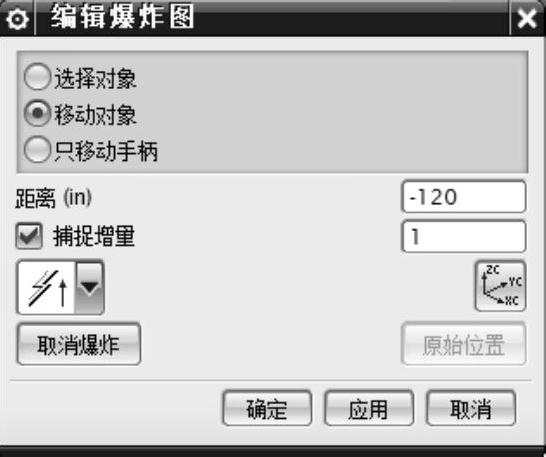
图10-64 设定移动距离
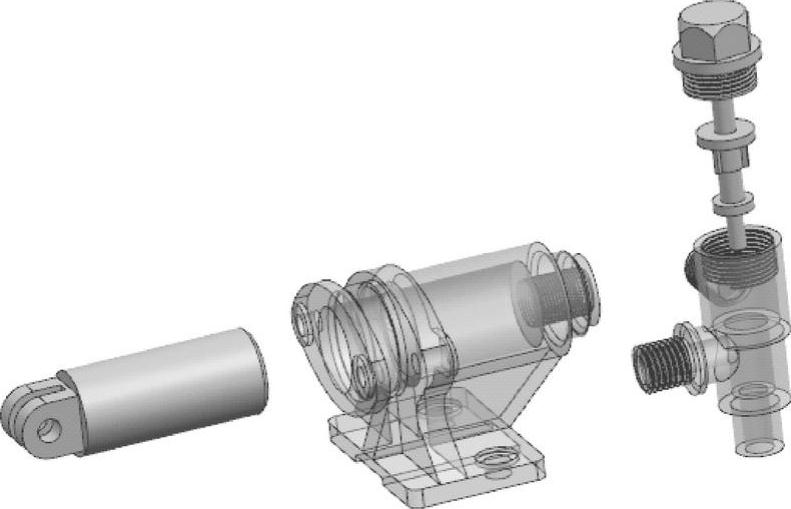
图10-65 编辑柱塞组件
5.编辑“填料压盖”组件
重复调用“编辑爆炸图” 命令,将填料压盖沿Z轴负向相对移动30 mm,如图10-66所示。结果如图10-67所示。
命令,将填料压盖沿Z轴负向相对移动30 mm,如图10-66所示。结果如图10-67所示。
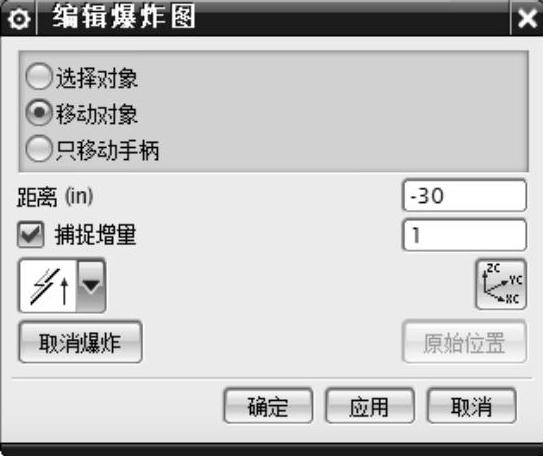
图10-66 设定移动距离
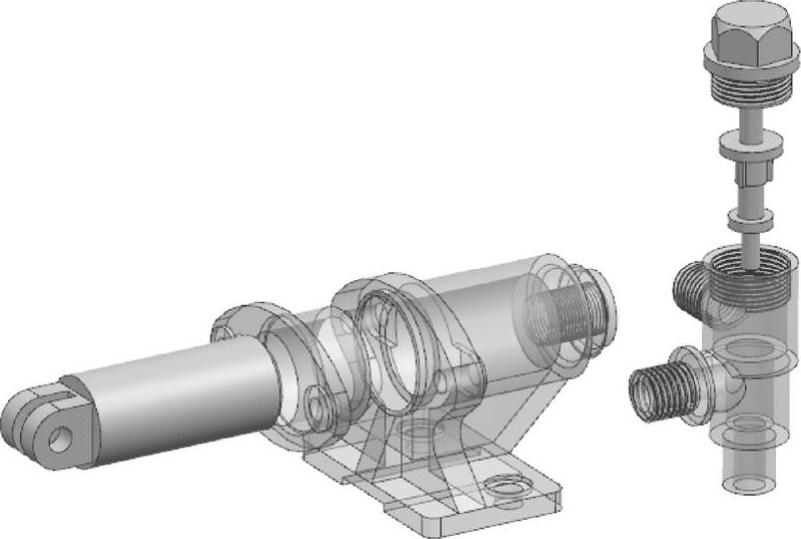
图10-67 编辑填料压盖组件
6.编辑上下阀瓣以及阀盖三个组件
重复调用“编辑爆炸图” 命令,将上、下阀瓣以及阀盖三个组件分别移动到适当位置,最终完成柱塞泵爆炸视图的绘制,结果如图10-68所示。
命令,将上、下阀瓣以及阀盖三个组件分别移动到适当位置,最终完成柱塞泵爆炸视图的绘制,结果如图10-68所示。

图10-68 柱塞泵爆炸图
